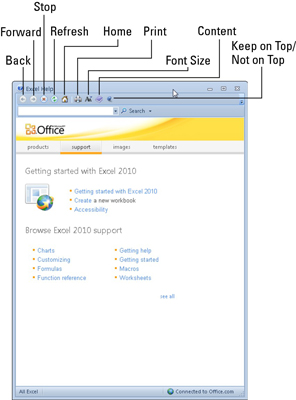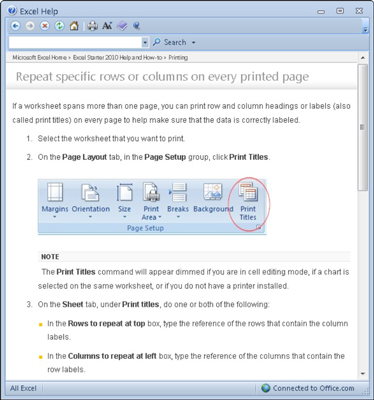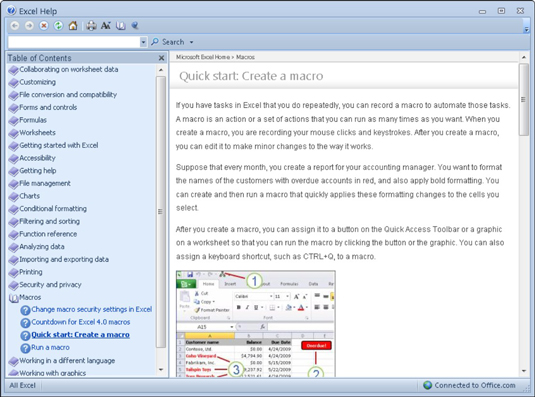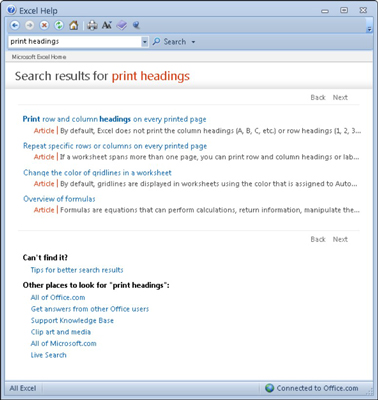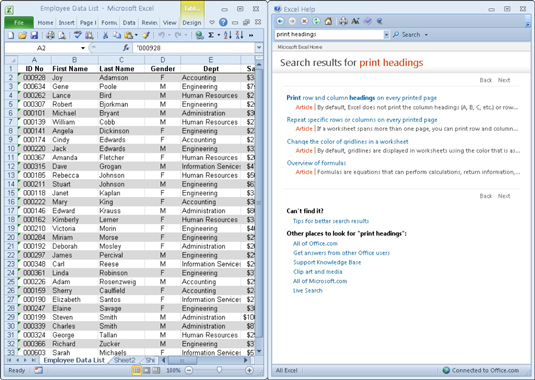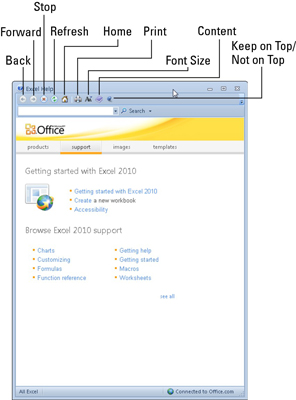
Kattintson az Excel Súgó gombra, vagy nyomja meg az F1 billentyűt.
Megjelenik az Excel súgóablakja, és a súgótémakör általános kategóriáit láthatja. Egy eszköztár jelenik meg az Excel ablakának tetején.
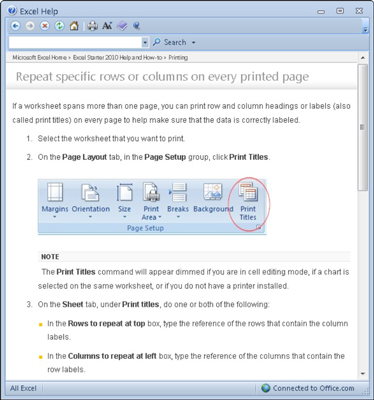
Kattintson a Súgó hivatkozásokra, amíg meg nem találja a kívánt témát.
Az Excel megjeleníti a cikk szövegét a Súgó ablakban. Elolvashatja a cikket ebben az ablakban, vagy kattintson a Nyomtatás gombra a Súgó ablak eszköztárában a cikk kinyomtatásához. A Vissza és Előre eszköztár gombjaival navigálhat a Súgó témakörei között.
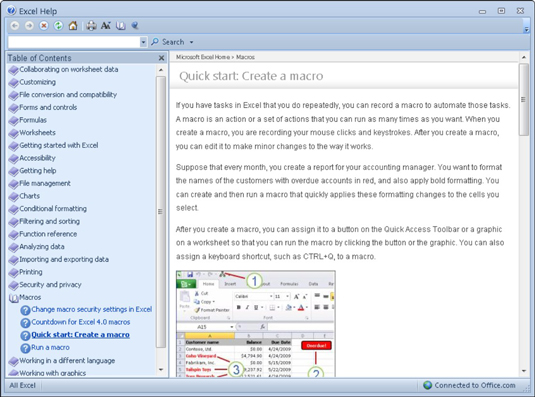
Kattintson a Tartalomjegyzék megjelenítése gombra.
A Tartalomjegyzék gomb a Súgó ablak eszköztárában úgy néz ki, mint egy bezárt könyv. Ha erre a gombra kattint, az nyitott könyvvé változik, és a Tartalomjegyzék ablaktábla jelenik meg a Súgó ablak bal oldalán. Kattintson bármelyik könyv ikonra a Tartalomjegyzékben az altémák és cikkek megjelenítéséhez.
Kattintson a Tartalomjegyzék megjelenítése gombra.
A Tartalomjegyzék gomb a Súgó ablak eszköztárában úgy néz ki, mint egy bezárt könyv. Ha erre a gombra kattint, az nyitott könyvvé változik, és a Tartalomjegyzék ablaktábla jelenik meg a Súgó ablak bal oldalán. Kattintson bármelyik könyv ikonra a Tartalomjegyzékben az altémák és cikkek megjelenítéséhez.
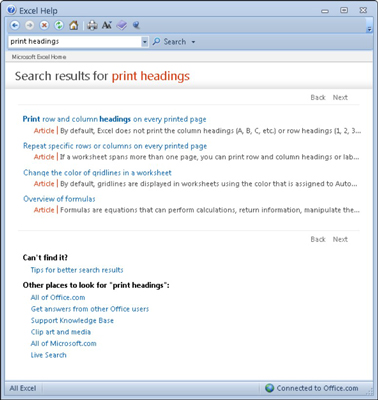
Írja be a kulcsszavakat a keresőmezőbe, majd kattintson a Keresés gombra.
Az Excel online keres a beírt kulcsszavakhoz kapcsolódó témákra, például a nyomtatási címsorokra . Ha számítógépe nem rendelkezik internet-hozzáféréssel a keresés során, az Excel csak a helyi súgótémaköröket jeleníti meg a számítógépen.
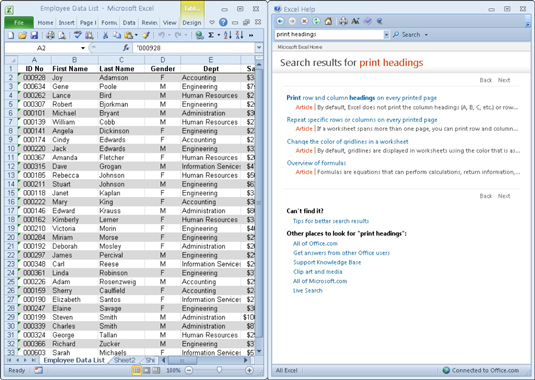
Kattintson a jobb gombbal a Windows tálcára, és válassza a Windows egymás melletti megjelenítése lehetőséget.
Az Excel áthelyezi a Súgó ablakot úgy, hogy az az Excel ablaka mellett jelenjen meg. Ez az ablakkonfiguráció lehetővé teszi, hogy áttekintse az Excel súgóablakában található súgóinformációkat, majd azonnal megpróbálja alkalmazni azokat a megnyitott munkalapon.